win8/win10创建局域网的方法 win8/win10如何建立局域网连接
更新时间:2024-02-28 15:43:13作者:xiaoliu
在如今数字化快速发展的时代,建立局域网连接已经成为现代人工作和生活中必不可少的一部分,无论是在家庭还是办公环境中,win8/win10都提供了简便快捷的方法来创建局域网连接。通过一些简单的设置和步骤,用户可以轻松地实现设备之间的互联互通,实现文件共享和资源共享,提高工作效率和生活便利性。在本文中我们将介绍win8/win10创建局域网的方法,帮助用户快速搭建起自己的局域网连接。
win8/win10如何建立局域网连接:
找到桌面左下角windows的图标点击右键
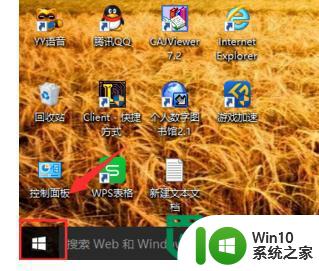
在弹出的方框中找到命令提示符,打开
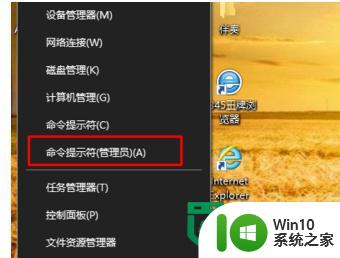
弹出如图命令框,在里面直接输入netsh wlan set hostednetwork mode=allow ssid=局域网的名字 key=密码
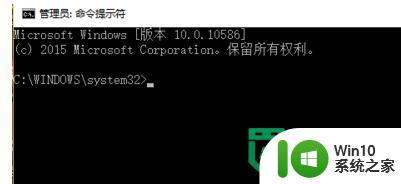
到这一步别急着回车,在空格输入
netsh wlan start hostednetwork后按回车
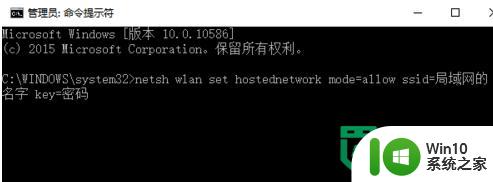
当提示出现已启动承载网络,才算完成,否则一定是输入错误,直接复制粘贴最好
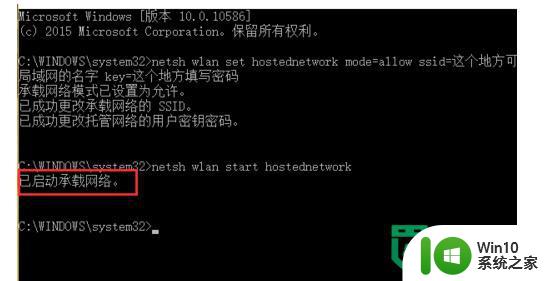
打开网络连接,发现已经创建好了局域网,等小伙伴的加入吧
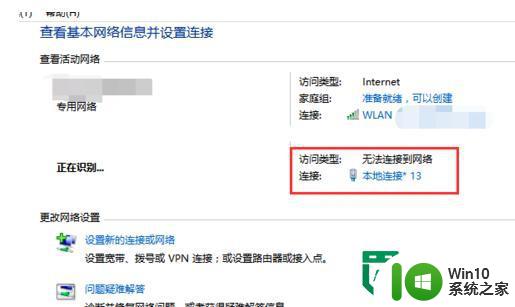
以上就是win8/win10创建局域网的方法的全部内容,还有不懂得用户就可以根据小编的方法来操作吧,希望能够帮助到大家。
win8/win10创建局域网的方法 win8/win10如何建立局域网连接相关教程
- win10电脑创建局域网的方法 win10系统如何创建局域网
- win10怎么建个局域网 win10建立局域网步骤
- win10笔记本创建局域网的方法 win10笔记本如何加入局域网
- 家庭局域网的组建方案 Win10怎么连接家庭局域网
- win10玩cs1.6如何建立局域网联机 win10局域网联机教程cs1.6
- win10内部局域网怎么搭建 w10搭建局域网如何设置
- 详解Win10与Win7系统组建局域网的设置方法 Win10和Win7系统如何组建局域网的具体步骤
- w10搭建局域网网上邻居无法查看怎么办 w10搭建局域网网上邻居无法查看解决方法
- 2台win10电脑如何建立局域网 2台win10电脑组成局域网怎么设置
- windows连接局域网 Win10两台电脑局域网连接步骤
- 同一个局域网中win10系统 win10两台电脑如何连接局域网步骤
- win10局域网连接不上怎么办 window10连接不到局域网怎么办
- 蜘蛛侠:暗影之网win10无法运行解决方法 蜘蛛侠暗影之网win10闪退解决方法
- win10玩只狼:影逝二度游戏卡顿什么原因 win10玩只狼:影逝二度游戏卡顿的处理方法 win10只狼影逝二度游戏卡顿解决方法
- 《极品飞车13:变速》win10无法启动解决方法 极品飞车13变速win10闪退解决方法
- win10桌面图标设置没有权限访问如何处理 Win10桌面图标权限访问被拒绝怎么办
win10系统教程推荐
- 1 蜘蛛侠:暗影之网win10无法运行解决方法 蜘蛛侠暗影之网win10闪退解决方法
- 2 win10桌面图标设置没有权限访问如何处理 Win10桌面图标权限访问被拒绝怎么办
- 3 win10关闭个人信息收集的最佳方法 如何在win10中关闭个人信息收集
- 4 英雄联盟win10无法初始化图像设备怎么办 英雄联盟win10启动黑屏怎么解决
- 5 win10需要来自system权限才能删除解决方法 Win10删除文件需要管理员权限解决方法
- 6 win10电脑查看激活密码的快捷方法 win10电脑激活密码查看方法
- 7 win10平板模式怎么切换电脑模式快捷键 win10平板模式如何切换至电脑模式
- 8 win10 usb无法识别鼠标无法操作如何修复 Win10 USB接口无法识别鼠标怎么办
- 9 笔记本电脑win10更新后开机黑屏很久才有画面如何修复 win10更新后笔记本电脑开机黑屏怎么办
- 10 电脑w10设备管理器里没有蓝牙怎么办 电脑w10蓝牙设备管理器找不到
win10系统推荐
- 1 番茄家园ghost win10 32位官方最新版下载v2023.12
- 2 萝卜家园ghost win10 32位安装稳定版下载v2023.12
- 3 电脑公司ghost win10 64位专业免激活版v2023.12
- 4 番茄家园ghost win10 32位旗舰破解版v2023.12
- 5 索尼笔记本ghost win10 64位原版正式版v2023.12
- 6 系统之家ghost win10 64位u盘家庭版v2023.12
- 7 电脑公司ghost win10 64位官方破解版v2023.12
- 8 系统之家windows10 64位原版安装版v2023.12
- 9 深度技术ghost win10 64位极速稳定版v2023.12
- 10 雨林木风ghost win10 64位专业旗舰版v2023.12